Gestern hat Microsoft die Installation von Android Apps und das Windows Subsystem for Android inklusive Amazon Store angekündigt. Offiziell „US-Only“ und nur Beta. Aber es lässt sich trotzdem alles installieren.
Als Erstes muss man die App Windows Subsystem for Android (WSA) installieren. Ist mit 1,2 GB nicht gerade ein Leichtgewicht. Danach kann man die Einstellungen aufrufen und auch den Ordner Dateien. Dort werdet ihr aber nicht weiterkommen. Denn es ist ja noch nichts installiert. Der Amazon Store blockiert derzeit noch damit, dass er in dieser Region nicht funktioniert.
Das hält uns aber nicht davon ab, trotzdem Android Apps als APK zu installieren. Mit dem kleinen Tool adbLink wird es alles um einiges einfacher. Hier mal der Ablauf in der Reihenfolge:
Installation von Android Apps als APK unter Windows 11
- Windows Subsystem for Android als App herunterladen.
- store.rg-adguard.net und von links nach rechts: ProductId | 9P3395VX91NR | Slow | und die MicrosoftCorporationII WindowsSubsystemForAndroid_1.7.32815.0_neutral_ _8wekyb3d8bbwe.msixbundle herunterladen und dann umbenennen.
- Die Installation wird über PowerShell (als Administrator) ausgeführt. Add-AppxPackage -Path Leerzeichen und der Pfad zur msixbundle eintragen und Enter drücken.
- [Update]: Ab hier reichen nun auch die WSA-Tools siehe weiter unten.
- Nun über das Startmenü „Windows Subsystem für Android“ (WSA) starten und die Einstellungen öffnen, auf Dateien klicken und danach Entwicklermodus aktivieren und offen lassen
- adbLink herunterladen und installieren.
- adbLink starten. In den Einstellungen vom WSA nun auf IP-Adresse klicken und kopieren
- Im adbLink die Console öffnen und adb connect eingeben und dahinter die kopierte IP hineinkopieren und Enter drücken.
- Jetzt könnt ihr euch irgendeine interessante Android App herunterladen. (Gibt ja genügend Anbieter dafür) Ich hab mir mal den Brave Browser vorgenommen auf die Schnelle
- Im adbLink nun Install APK anklicken und den Pfad zur App auswählen. Die App wird nun installiert und erscheint auch im Startmenü.
Das war es auch schon. Ihr könnt nun eure App starten und nutzen. Rafael hat mal eine Liste auf GitHub mit Apps bereitgestellt, die euch zeigt, welche Apps derzeit nicht oder nur teilweise funktionieren.
Also der Brave Browser funktioniert wirklich gut. Dann mal viel Spaß mit den Android Apps.
Danke auch an dieser Stelle an Xtreme21
[Update]: Inzwischen gibt es nun auch einen Weg, den Google Play Store und deren Apps zu installieren. Ist aber noch nicht wirklich für die „Allgemeinheit“. Das kommt sicherlich auch noch.
2. Update Wer die Android Apps als APK einfacher installieren möchte, kann die App WSATools von Simone Franco nutzen. Als Nachtrag: Simone hat mir gerade über Twitter mitgeteilt, dass die App derzeit noch nicht funktioniert. Also behaltet sie einfach im Auge
3. Update]: Die WSA-Tools können nun heruntergeladen werden und funktionieren auch ab Version 0.1.50. Was man braucht ist:
- Das Android Subsystem aus dem Store oder das Appxbundle
- ADB-Debugging aktiviert (Wird nach dem Start der App installiert)
Was macht die App:
- Explorer-Integration für APK-Dateien: Doppelklick und Installieren drücken!
- APK-Installation leicht gemacht: nur einen Klick entfernt.
- Sie müssen ADB nicht installieren und seine Befehle nicht kennen. WSATools kümmert sich um alles!
- Wenn Sie bereits das Plattform-Tools-Paket in Ihrem Verzeichnis haben, wird es dieses verwenden!
- Weitere Funktionen folgen in Kürze!
Sollte der Download über den Microsoft Store nicht funktionieren, dann:
- store.rg-adguard.net aufrufen
- Von links nach rechts: ProductId | 9n4p75dxl6fg | RP oder Slow | Haken anklicken
- Jetzt die 54406Simizfo.WSATools 0.1.56.0 neutral f0x555vvp18ze.msixbundle herunterladen und installieren.
WSATools wollen immer die adb laden, ohne Erfolg Workaround
[Update 9.11.21.]: Das Problem wurde in der neuen Version 0.1.55 behoben. Der Workaround ist nicht mehr notwendig, bzw. kann rückgängig gemacht werden.
Es kann bei einigen vorkommen, dass die App immer versucht die adb Tools zu laden. Dafür gibt es eine Lösung.
- Im Fenster wird auf die Google-Seite verwiesen. Hier die platform-tools (Windows) herunterladen und irgendwo entpacken, wo sie nicht gelöscht werden.
- Rechtsklick auf den Ordner platform-tools -> Als Pfad kopieren
- In die Suche der Taskleiste nun Umgebungsvariablen für dieses Konto bearbeiten eingeben und starten
- Im oberen Feld Path markieren und auf Bearbeiten klicken
- Im neuen Fenster Neu anklicken
- Hier nun den Pfad hineinkopieren vom Ordner, aber die Anführungszeichen entfernen.
- Irgendwo in das Feld klicken und dann auf OK
Jetzt können die WSA-Tools gestartet werden und es öffnet sich ein Fenster, damit ihr die apk-Datei auswählen könnt.
Windows 11 Tutorials und Hilfe
- In unserem Windows 11 Wiki findet ihr sehr viele hilfreiche Tipps und Tricks.
- Falls ihr Fragen habt, dann stellt diese ganz einfach bei uns im Forum.
- Installationsmedien: Aktuelle Windows 11 ISOs findet ihr immer in der rechten Sidebar hier im Blog im Download-Bereich.
- Windows 11 neu clean installieren Tipps und Tricks.
- Windows 11 Inplace Upgrade Reparatur oder Feature Update.
- Automatisch anmelden Pin entfernen Windows 11.
- Alle Beiträge zu Windows 11 im Blog findet ihr über diese Seite. Wobei auch alle anderen Artikel interessant sein können.

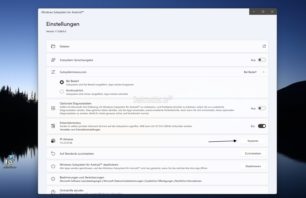
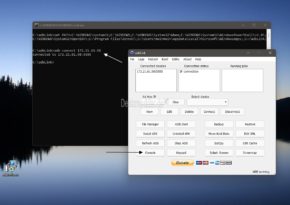
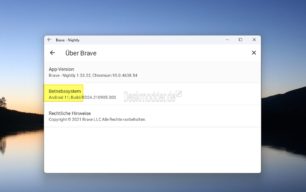

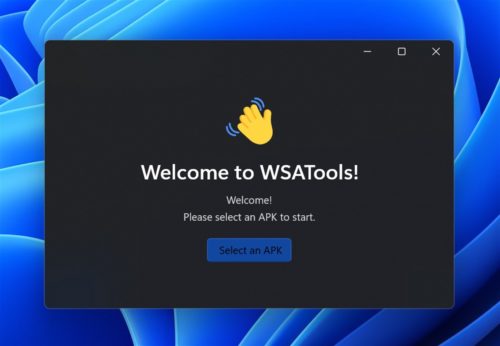

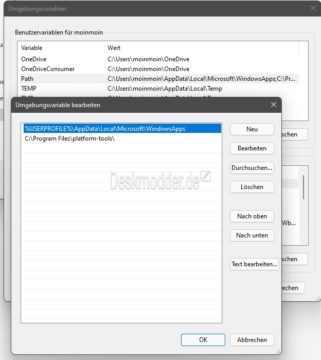
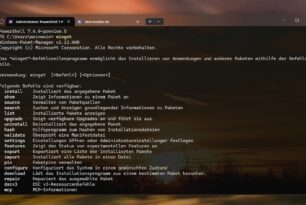






Brauche ich adbLink unbedingt wenn ich per DNS Jumper auf US bin? Hab auch noch ne VPN an.
Nein, dann sollte es über den Amazon App Store klappen. Musst du mal ausprobieren. Kann ich hier nicht testen.
Im ersten Anlauf hat es nicht geklappt aber wenn man die VPN vor dem Subsystem startet dann geht es. 😁
Der Amazon Appstore ist aber noch sehr unbrauchbar, Suche geht bei mir nicht und es lässt sich nichts anklicken bis auf ein paar Müllapps wie Coin Master aber diese lassen sich nicht installieren. Werde mal den Appstore zurücksetzen. Wie installiert man APKs ohne adbLink?
adb install apkdatei als Pfad
Bzw. im Ordner wo die APK liegt adb install Datei.apk
adb install …. ? Funktioniert bei mir nicht oder muss bei der Powershell noch was dazu?
PS adb wird nicht als Befehl erkannt.
Your PC needs to be on Windows 11 Insider Preview (Build 22000.xxx series builds).
Enable virtualization from your PC’s BIOS/UEFI.
Make sure you’re running Microsoft Store version 22110.1402.6.0 or higher.
Your PCs’ region must be set to the U.S.
Your PC must be in the Beta Channel. Check tutrorial below to bypass this requirement below.
You may also need to have a U.S. based Amazon account to use the Amazon Appstore.
Quelle: https://www.androidsage.com/2021/10/21/how-to-sideload-android-apps-on-windows-11-download-windows-subsystem-for-android/
Ist das nicht merkwürdig? Ich hab den Microsoft Store wieder als „Preview“ drin. Versionsnummer ist die 22110.1402.6.0
https://www.drwindows.de/xf/threads/windows-11-insider-preview-22000-282-im-beta-channel.178179/post-1919115
Das ist doch eine der Voraussetzungen für die Android Apps, siehe auch hier https://blogs.windows.com/windows-insider/2021/10/20/announcing-android-apps-on-windows-11-preview-for-windows-insiders-in-the-beta-channel/
P.S.
Die Version des Store gibt es noch nicht über https://store.rg-adguard.net/index.php, vielleicht wird diese noch im Laufe des Tages zur Verfügung stehen!?
gepostet mit der Deskmodder.de-App
Preview deshalb, weil der nur die Apps anzeigen kann, die dann auch im Store erscheinen.
https://www.microsoft.com/store/productId/9WZDNCRFJBMP und Slow wird dort angezeigt
Hallo, leider wird mir im WSA keine IP Adresse angezeigt, welche IP ist denn da gemeint?
Gruß, mib
Also bei mir wird keine IP-Adresse angezeigt. Hab ich was vergessen?
Bei mir wird auch nur „Nicht Verfügbar“ angezeigt unter IP-Adresse. Da kann ich auf Aktualisieren klicken, sooft ich möchte…
Den Entwicklermodus habt ihr aktiviert?
Ja, Virtualisierung auch
Sorry, hatte vergessen hinzuzufügen, dass man vorab noch die Dateien in den Einstellungen öffnen muss.
Hab ich oben korrigiert. (Kommt davon, wenn man vorab so einiges testet)
Mit adbLink habe ich jetzt APKPure als APK installiert. Nach dem Einrichten dieser App lassen sich auch Apps wie aus dem Spielladen unter Windows installieren. Läuft schonmal aber muss noch gute Apps finden die ich gebrauchen kann. 😁
Update: Microsoft Translator funktioniert (Frage mich warum es den unter Windows nicht mehr gibt), Apple Music hat mit das Subsystem abstürzten lassen. Naja schauen wir mal wie sich das noch entwickelt.
Da werden noch einige Apps darunter sein, die nicht wirklich laufen.
Naja Apple Music läuft jetzt aber wie bekomme ich (MP3) Dateien in das Subsystem? Das muss ich noch rausfinden dann bin ich zufrieden.
Die WSA startet erst gar nicht, bekomme eine VM Fehlermeldung.
Im BIOS is VT aktiviert, da muss wohl noch was in Windows aktiviert werden.
https://pasteall.org/media/9/7/975e914230ae71b167fb88a161505e17.jpg
Gehe mal in die Windows Einstellungen unter optionale Features und dann „Mehr Windows Funktionen“. da öffnet sich ein kleines Fenster in dem du „Plattform für virtuelle Computer“ aktivieren musst. Dann einmal neustarten damit es aktiviert wird und schon kannst du das Android Subsystem nutzen.
Entschuldigung, ich hatte die Antwort noch gar nicht gelesen.
Alles gut. Hauptsache es funktioniert jetzt.
Also damit ich WSA bei mir nutzen konnte, musste ich noch ein paar zusätzliche Einrichtungen machen, da beim Start von WSA die Meldung kam, dass ich die VM-Plattform in den Optionalen Features aktivieren soll. Ist logisch, da ich bisher noch nichts mit WSL(2) / Hyper-V an dem PC (Win11 Home) gemacht hab.
Hab dann in den Optionalen Features rauf und runter gesucht, da es dort den Namen VM-Plattform nicht gibt (zumindest nicht beim deutschen OS). Nach mehrfachen drüberlesen bin ich drauf gekommen, dass man beim deutschen OS das Feature
„Plattform für virtuelle Computer“
aktivieren muss.
Nachdem Klick auf „OK“ wurde es dann installiert und ich wurde gebeten den PC neu zu starten, Beim Neustart wurden dann die restlichen Programmdateien für die VM-Plattform aktiviert und ich konnte WSA problemlos starten.
Habe in einem Github Forum geschaut, dort wurde noch erwähnt, dass man vor der Aktivierung der VM-Plattform noch via „systeminfo“ prüfen soll, dass das eigene System die Anforderungen für Hyper-V erfüllt. Diese sind nach Ausführung des Befehls ganz unten gelistet, und bei mir waren alle 4 Anforderungen erfüllt, daher konnte ich auch die VM-Plattform aktivieren.
Nach dem System-Neustart, nach der Aktivierung, wird unter Systeminfo angezeigt, dass ein Hypervisor vorhanden ist:
„Anforderungen für Hyper-V: Es wurde ein Hypervisor erkannt. Features, die für Hyper-V erforderlich sind, werden nicht angezeigt.“
Eigener Erfahungsbericht:
Habe über Github den Kiwi Browser für src.next heruntergeladen (in der 64-Bit Version) und ihn über adblink installiert. Dann war der Kiwi Browser im Windows Startmenü zu finden und hab ihn darüber gestartet. Es wurde kurz das WSA Startfenster angezeigt und dann sah ich den Browser in einem einzelnen Fenster.
Was schön ist, ich kann das WSA Fenster vergrößern und der Inhalt wird automatisch mit vergrößert / mehr Inhalt dargestellt. Bei einem Test konnte ich nicht auf die WSA Zwischenablage zugreifen, beim erneuten Versuch ging es dann trotzdem auch in beide Richtungen.
Was mir aufgefallen ist, wenn ich mit der Maus über das WSA Fenster fahre, dann gibt es einen spürbaren Delay und die Monitor Refresh Rate fällt komplett in den Keller, und das solange wie ich mit WSA arbeite.
Nutze hier ein Highend System mit i9-10900k, 32gb RAM, einer rtx 2080ti und einem Acer Monitor mit 144hz, daher sollte es nicht an den Hardware Anforderungen mangeln.
Seitens der Auslastung hab ich festgestellt, dass der Prozess VmmemWSA bei mir ~1,6GB RAM verbraucht, ).
).
und der Kiwi-Browser Prozess nochmal ~140MB (falls das einen interessiert
Soweit zum Erfahrungsbericht.
Man muss noch Hyper-V in den Windows Features aktivieren, update, Neustart, usw., dauert etwa 10 Minuten. Dann erscheint auch eine IP in den Einstellungen.
Gruss, mib
Stimmt nicht. Hyper-V ist bei mir deaktiviert und die IP wird angezeigt. Wie ich dir oben geschrieben habe musst du lediglich „Plattform für virtuelle Computer“ bzw. „Virtuell Maschine Plattform“ (So hieß es noch unter Windows 10) aktivieren damit das virtuelle Android genutzt werden kann.
Hyper-V ist da schon aktiviert, aber halt in einer Lite Variante. Fällt erst wirklich auf, wenn man VMware/VirtualBox verwendet. Da beide jetzt auch innerhalb der ersten Hyper-V VM ausgeführt werden, laufen die nicht mehr unbedingt wie erwartet. Bei VMWare fällt z.B. „Nested Virtualisation“ weg, was zur Folge hat, dass alle Features von Windows 10/11 in der VM, welche Hyper-V benötigen, nicht mehr laufen werden.
Ich vergaß: https://mashtips.com/enable-virtualization-windows-10/
Alles ganz wunderbar. Aber wie verschiebe oder kopiere ich jetzt Dateien gleich welcher Art von einer Subsystem-App in mein normales Windows-Dateisystem und umgekehrt? Dasselbe Problem habe ich allerdings auch bei dem Linux-Subsystem. Also wie tausche ich Daten zwischen den Systemen aus?
Ich hab das eben mal im Android Brave Browser probiert. Bild in den Brave DL-Ordner heruntergeladen.
Rechtsklick auf das Bild im Ordner -> teilen und unten erscheint dann Windows-St….. dann wird das Bild in der Windows Fotos App angezeigt.
ich werde heute Abend mal diverse Apps probieren.
In der FaceApp geht nix in der Art – nicht von Windows da rein und nichts von der FaceApp raus.
Aber wie gesagt – unter dem Linux-Subsystem habe ich das gleiche Problem, wenn ich da eine Office-Datei von Windows importieren/lesen oder zu Windows exportieren/speichern will. Kein Drag’n Drop und kein Copy’n Paste.
Hy Leute kurze Frage, habe ein Samsung Galaxy Book S mit arm64 CPU. Lässt sich Android Subsystem hierdrauf auch installieren? Finde keine Infos dazu…
Die App ist für ARM64 und x64. Aber denke daran du brauchst mindestens 8 GB Ram
https://www.microsoft.com/en-us/p/windows-subsystem-for-android/9p3395vx91nr
8GB RAM hat der Laptop oder heißt das 8GB dediziert für das Android Subsystem?
Nein dein Gerät muss 8 GB drin haben (oder mehr)
Danke, sehe gerade das mindestens Windows 11 in der Pro Version vorausgesetzt wird. Da ich nur Windows 11 Home als Lizenz habe lautet daher die Frage wie und wo (Lizenzkauf) kann ich die W11 Home auf die W11 Pro upgraden. Und funktioniert die Windows 11 Pro Lizenz auf meiner arm64 Version? Danke schon mal für die Info
Wenn du dir eine Windows 11 Pro Lizenz kaufst kannst du sie in der Home Version eintragen und damit auf Pro Funktionalität upgraden. Lizenzen gibt es überall mal im Angebot da musst du mal über Google die Online Shops durchblättern.
Im Store steht aber nichts von „Pro“ als Voraussetzung.
Aber in der Windows Home lässt sich das optionale Feature „Plattform für virtuelle Computer“ weder finden noch sonstwie installieren. Hyper-V funktioniert soweit ich das verstanden habe erst ab der Pro Version
Ist bei mir beides nicht aktiviert.
Ok Danke für die interessante Info…dann versuche ich es einfach mal zu installieren
Aber wenns nicht klappt, nicht böse sein.
„Plattform für virtuelle Computer“ Muss bei mir aktiviert sein damit ich Zugriff auf das Subsystem bekomme denn ohne bleibe ich in den Einstellungen und kann nicht mal auf Dateien zugreifen.
Wäre aber komisch. Oder hast etwas anderes aktiviert, was bereist das Hyper-V Lite aktiviert hat. Wenn bei mir das alles wirklich deaktiviert ist, lässt sich das WSA nicht starten und weist mich darauf hin, das ich die VM-Plattform aktivieren soll. Wenn ich dann „Plattform für virtuelle Computer“ aktiviere, dann läuft Hyper-V und WSA startet.
Nicht das ich wüsste. Ich hatte extra nachgeschaut, nachdem es hier angesprochen wurde.
Wie gesagt, kann sein, dass Du bereits Hyper-V Lite aktiviert hast, eventuell durch WSL, Sandbox, Application Guard etc. Habe jetzt mal „Plattform für virtuelle Computer“ deaktiviert, danach startet WSA nicht mehr, dann Sandbox aktiviert und schon startet WSA wieder. Es muss also nicht zwangsläufig „Plattform für virtuelle Computer“ sein. Es reicht, wenn Hyper-V oder Hyper-V Lite bereist aktiviert wurde, wodurch auch immer.
Muss ich noch mal tiefer graben.
Also alles was ich aktiviert habe ist die VM Plattform weil ich dazu eine Fehlermeldung bekommen habe ansonsten sind alle optionalen Features auf Standardeinstellung. Schalte ich die VM Plattform aus bekomme ich eine Fehlermeldung und schalte ich sie ein geht es wieder. Mehr kann ich dazu nicht sagen weil ich weder Sandbox noch Hyper-V oder sonstiges nutze und demnach da nichts eingestellt habe.
Das ist ja soweit auch richtig. Ist bei mir auch so. Wenn ich nichts aktiviere, was von sich aus das Hyper-V Lite aktiviert, muss ich „Plattform für virtuelle Computer“ aktivieren, weil das halt Hyper-V in der abgespeckten Variante aktiviert. Gehe mal davon aus, wenn WSA regulär über den Store kommt, dass das dann auch automatisch Hyper-V Lite aktiviert, so dass man selber da nichts weiter machen muss.
Ok, noch einmal nachgeschaut. Es ist nur die Sandbox aktiviert, die infrage kommt.
Ja, das erklärt es dann, warum Du „Plattform für virtuelle Computer“ nicht aktvieren musst. Hyper-V läuft bei Dir bereits. Und das reicht dem WSA.
Ok, wäre für die Windows 11 Home dann ja nicht das Problem. Kann man ja nachinstallieren
https://www.deskmodder.de/blog/2021/10/17/windows-11-home-hyper-v-gruppenrichtlinien-oder-sandbox-aktivieren-funktioniert-weiterhin/
Das heißt dann aber auch das meine CPU der Qualcomm Snapdragon 8cx der in meinem Samsung Galaxy Book S verbaut ist und über keine Virtualisierung verfügt nicht WSA fähig ist?
Moin,
Klappt Wunderbar.
Sogar apps über Abtoide lasen sich installieren.
PS wird bei euch keine IP über das Sub System angezeigt , schaltet das Vieren Programm ab falls ein anderes genutzt wird. Kapseraky bei mir blockiert diese .
Habe Probiert sogar games zu Starten alles ohne Probleme.
LG
Habe jetzt mal Chrome in dieses Subsystem installiert. und eine Google-Playstore-APK. Ließ sich alles problemlos installieren und startet sogar – und sofort verschwindet das Fenster wieder. Alles noch ziemlich sensibel und verbesserungsfähig, wie mir scheinen will …
Googles Apps laufen bei mir ebenso wenig wie bei dir. Habe zwar die Google Play Dienste installiert aber wenn eine App versucht darauf zuzugreifen wird mir angezeigt: Google Play Dienste werden auf diesem Gerät nicht unterstützt. Ist ja alles erst der Anfang und bis es wirklich produktiv nutzbar ist vergehen noch ein paar Wochen/Monate. Zumindest gehen überhaupt ein paar Apps. Spiele laufen zwar auch aber nicht alle mit Tastatur sondern rein per Maus/Touch Steuerung was sie unspielbar macht. Also wer UWPs nicht mag weil sie zu sehr auf Touch ausgelegt sind wird mit vielen Android Games nicht glücklich werden. Apps lassen sich auch nicht im Vollbild nutzen was das Zocken noch mal ne Nummer schlechter macht. Wenigstens Radio Apps, Messenger, Übersetzer usw. laufen soweit rund.
Das kann daran liegen, das der APK einige Abhängigkeiten fehlen, die diese App auf dem Zielgerät voraussetzt. Ich hab mir auch aus dem Playstore ne App gezogen und da wurden mir nen Haufen weitere APKs angezeigt, die diese App wohl voraussetzt. Diese ließen sich aber nicht installieren…
Im Log stand, das ich zum installieren das Base-Paket benötige, woher ich das auch immer bekommen soll.
Ihr werdet es nicht glauben, aber Real Racing 3 läuft richtig gut!
Diablo Immortal hab ich auch schon installiert. Jetzt nur noch auf die nächste Beta warten ^^
Ich hänge bei der Console … „Es konnte keine Verbindung hergestellt werden, da der Zielcomputer die Verbindung verweigerte. (10061)“
Kaspersky habe ich schon deaktiviert. Hat jemand eine Idee?
Dateien aufgerufen, IP Adresse erzeugt, kopiert und in Adblink eingetragen?
Japp, genauso. Sonst hat alles wie beschrieben geklappt, nur der letzte Schritt irgendwie nicht. Adguard, Kaspersky habe ich deaktiviert. Gleicher Fehler danach. Ein Neustart hat nur die IP dann geändert, dann aber auch der gleiche Fehler.
Gleiches Problem hier. Hab den Eindruck, dass das Subsystem nicht startet bzw. zyklisch neustartet, da sich die IP alle paar Minuten ändert.
Hallo zusammen, läuft das ganze bei euch als User?
Ich kann als auf der GUI angemeldeter Admin WSA normal nutzen, aber als User angemeldet geht es weder mit Userrechten, noch als Runas …
WSA wird beim User erst gar nicht erst im Startmenü angezeigt, und direktes Aufrufen der Links ergibt Berechtigungsfehler. Gibt man die Rechte aufs WSA-Verzeichnis (C:\Program Files\WindowsApps\MicrosoftCorporationII.WindowsSubsystemForAndroid_1.7.32815.0_x64__8wekyb3d8bbwe), kommen DLL-Fehler bezüglich MSVCP140xxx (VC-Runtime ist natürlich installiert, als Admin geht es ja auch).
Hat jemand einen Tipp?
Hab es jetzt auch dank eurer tollen Anleitung zum Laufen gebracht. Das Subsystem ist noch sehr Ressourcenhungrig (ca. 2GB) aber ich denke das wird mit der Zeit besser.
Hui, da steht modded APKs beinahe „alles“ offen.
„Endlich“ ohne große Umwege P2W Spiele ohne Klingelbeutel zu nutzen.
Auf jeden Fall wohl eine der interessanten Entwicklungen seitens Msoft für den Endnutzer bezüglich Integration.
Ich hab oben war einen Workaround hinzugefügt, falls die WSA-Tools immer die apk-Tools laden wollen.
Wie sieht das denn mit Internetverbindung innerhalb von WSA aus?
auch in Kali und Ubuntu musste ich erst mal DNS Server eintragen bevor Internet ging.
Also bei mir funktionierte das von Anfang an ohne weiteres zutun…
ich weis nicht genau ob ich das richtig verstanden habe – aber kann ich alle APKs nun auch auf w11 installieren und auch komplett nutzen?
oder gibt es da Einschränkungen?
muss da was beachtet werden?
Alle werden derzeit (noch) nicht funktionieren. Das hängt von der App ab.
Für alle die gerne Root Rechte hätten habe ich das hier gefunden:
https://br.atsit.in/de/?p=106813
https://github.com/LSPosed/MagiskOnWSA
Hi,
jemand dabei, der bei der Aktivierung von Hyper-V einen BlueScreen bekommt?
In Zusammenhang mit den Android Apps?
Ich hatte das Hyper-V nur für die Android Apps aktiviert. War halt vorher deaktiviert. Beim Neustart kam halt der Bluescreen. Nach der Deaktivierung lief der Rechner wieder problemlos. Im BIOS sind die Virtualisierung-Optionen alle aktiviert.
Hyper-V hättest du nicht aktivieren müssen. Unter Windows-Features hätte die „Plattform für virtuelle Computer“ gereicht.
Aber warum du da jetzt einen BSOD hattest, ist schwer zu sagen.
Das habe ich auch gerade versucht, nur die Option mit der Plattform. Bekomme dort auch einen Bluescreen.
Fehler gefunden. Liegt an der Einstellung „Enhanced Biometric Security“ im BIOS. Man muss diese deaktivieren, dann ist der BSOD weg.
Super. Danke für die Rückmeldung
Moin,
die WSA-Tools haben ein Update bekommen, jetzt startet das Tool ohne den Workaround.
UPDATE:
WSATools has currently been removed from the store. Microsoft (not me) pulled the app so it’s not available anymore. I have no idea if it was intentional or not, or what are the reasons. I got a mail with zero explanations…
Sigh. If anyone can help here, I’d be really grateful
WSATools wurde derzeit aus dem Store entfernt. Microsoft (nicht ich) hat die App zurückgezogen, so dass sie nicht mehr verfügbar ist. Ich habe keine Ahnung, ob das beabsichtigt war oder nicht, oder was die Gründe dafür sind. Ich habe eine Mail mit null Erklärungen bekommen…
Seufz. Wenn jemand hier helfen kann, wäre ich sehr dankbar.
https://twitter.com/Simizfo/status/1458139949669044232
Hab oben mal den Weg über store-adguard beschrieben. Auf den Servern liegt noch das Paket.
Die WSATools sind wieder im Store.
Simone Franco: Woke up in the middle of the night and WSATools is back on the store. I didn’t do anything. And there was no mail, no explanation for it coming back.
Also für die Installation der APK kann man auch ein Script nutzen:
@echo off
c:
cd C:\Google SDK Plattformtools
cls
echo ———————————————
adb connect 127.0.0.1:58526
echo ———————————————
echo.
echo.
echo starte: adb install %1
adb install %1
echo.
echo.
echo ———————————————
echo.
pause
Hat einer von euch schon mal raus bekommen wie man an die Ordner :
Bilder, Audio, Videos, und Dokumente von dem Android Subsystem dran kommt ?
Irgendwie habe ich da noch keine sinnvolle Transferlösung gefunden…
mist auf hidrive ist wsa nicht mehr verfügbar
Klappt aber noch manuell nach Anleitung.
Irgendwie habe ich Probleme mit der VirtualBox und dem Subsystem for Android..
Beides aktiv zu laufen zu lassen klappt wohl nicht…
Auf dem PC habe ich soweit nur das Subsystem für Linux als Windows Funktion installiert. Hyper-V ist deaktiviert.
Es läuft soweit alles super, aber wenn das Subsystem for Android installiert ist und ich danach die Windows Funktion „Plattform für virtuelle Computer“ aktiviere, da dies benötigt wird sind alle meine VM’s total langsam „grüne Schildkröte“
Sobald ich die Funktion „Plattform für virtuelle Computer“ wieder deaktiviere funktioniert wieder alles in der vbox, aber das Android nicht mehr.
Gibt es da einen Trick das man da beides laufen lassen kann?
„Subsystem for Android“ benötigt Hyper-V. Das wird über „Plattform für virtuelle Computer“ aktiviert. „Subsystem für Linux“ in der Version 2 benötigt das ebenfalls. Damit läuft Windows selbst schon in einer VM. Und VirtualBox in einer Hyper-V VM auszuführen, klappt immer noch nicht so wirklich gut. Das lässt sich leider nicht ändern.
In den einzelnen VMs von VirtualBox, wird da Hyper-V als Hypervisor verendet? Sollte automatisch geschehen, aber dennoch mal überprüfen.
ah gut zu wissen, dass dies noch nicht so wirklich gut funktioniert.
Die einzelnen Vms von VirtualBox laufen als als Hyper-V automatisch.
Hi, hätte eine kleine Ergänzung/Erleichterung zum installieren des Android Subsystems.
– Windows Einstellungen öffnen
– Zeit & Sprache -> Sprache & Region
– Sprache hinzufügen -> Englisch -> wenn fertig installiert, Englisch nach oben schieben
– Land Region -> Vereinigte Statten auswählen
– Jetzt den Microsoft Store öffnen (sollte in Englisch erscheinen)
– Amazon App Store suchen und installieren -> Subsystem wir als Abhängigkeit erkannt und direkt mitinstalliert.
Nun fehlt nur noch das WSA Tool und die Installation ist fertig
Die Sprache kann jetzt wieder auf deutsch gestellt werden und Deutsch wieder nach oben geschoben werden.
Nur als Ergänzung gedacht, da ich diese Methode einfacher finde, als irgendwelche Pakete manuell zu installieren. Auch muss man nicht auf irgendwelche Versionen achten, da durch den Store immer die neuste und auch passende Version installiert wird
Öm Frage
Hatte da mal ne angepasste wsa installiert wo aber schon älter ist
WSA_2307.40000.5.0_x64_Release-Nightly-MindTheGapps-13.0-RemovedAmazon
Gibts da schon was neueres, wo angepasst ist?
Diiese version macht alles selber und man hat den gleich den Play store installierte, mit einem Klick.
hab ne neuer gefunden
https://github.com/MustardChef/WSABuilds/releases/download/Windows_11_2309.40000.2.0/WSA_2309.40000.2.0_x64_Release-Nightly-NoGApps-RemovedAmazon.7z